Cómo crear imágenes de IA de alta calidad con Flux y ComfyUI de forma gratuita
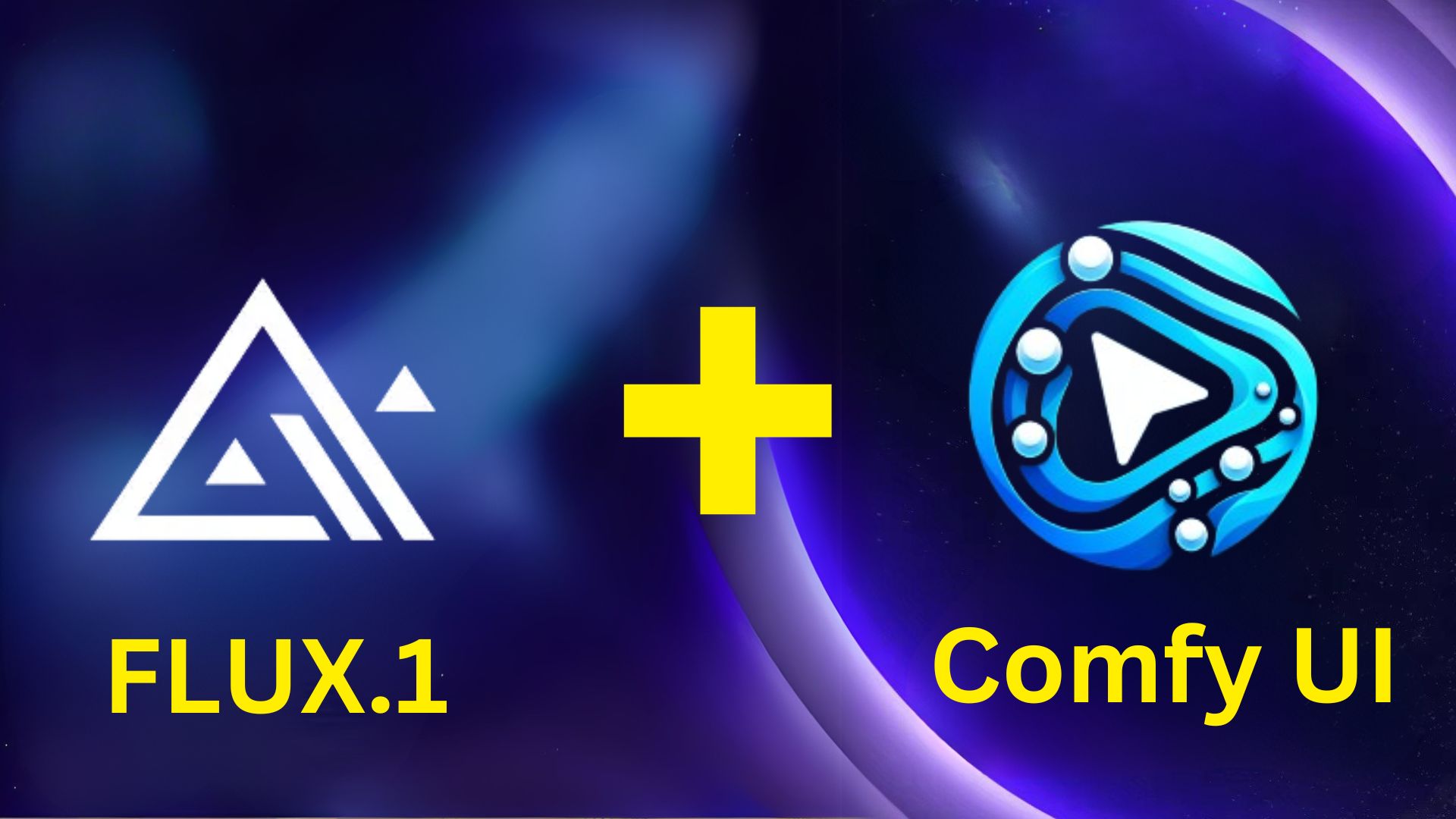
¿Alguna vez te has sentido frustrado cuando tus imágenes generadas por IA resultaron con manos distorsionadas, texto borroso o composiciones incómodas? No estás solo. A pesar de los rápidos avances, la generación de imágenes por IA aún enfrenta desafíos persistentes, dejando a los creadores y diseñadores en busca de mejores soluciones.
Afortunadamente, Flux, un modelo de generación de imágenes de IA de vanguardia, combinado con ComfyUI, una interfaz de usuario potente pero intuitiva, está aquí para revolucionar tu flujo de trabajo creativo. Flux destaca precisamente donde otros modelos de IA fallan: anatomía humana realista (especialmente las manos), renderizado de texto nítido y composiciones visuales complejas.
Pero el viaje creativo no se detiene en las imágenes. Imagina convertir sin esfuerzo tus imágenes generadas por IA en modelos 3D detallados e interactivos, sin ninguna experiencia previa en modelado 3D. Esto es exactamente lo que ofrece Tripo, permitiéndote transformar tus imágenes generadas con Flux o simples indicaciones de texto en modelos 3D detallados e interactivos, listos para la impresión 3D e incluso enviados directamente a tu puerta.
En esta guía completa, aprenderás paso a paso cómo integrar Flux con ComfyUI en Windows, macOS (incluidos los Mac Apple Silicon M1/M2/M3) y Linux. Al final, tendrás una configuración local completamente funcional capaz de generar impresionantes imágenes de IA, y el conocimiento para elevar sin esfuerzo tus creaciones a experiencias 3D inmersivas usando Tripo.
🎁 ¿Quieres convertir tus imágenes de IA en regalos 3D reales con Tripo?
Imagina crear una hermosa imagen generada por IA y transformarla instantáneamente en un impresionante y tangible modelo 3D, perfecto como regalo personalizado o recuerdo. Con Tripo, es más fácil que nunca:
- ✨ Genera la imagen de tus sueños usando Flux y ComfyUI.
- 🖼️ Convierte tu imagen en un modelo 3D detallado y realista sin esfuerzo.
- 📦 ¡Pide una impresión 3D física y recibe tu creación única directamente en tu puerta!
Sin software complicado, sin dolores de cabeza técnicos, solo tu creatividad cobrando vida.
👉 ¡Tripo Crea tu primer regalo 3D hoy en Tripo AI!
¿Listo para liberar todo tu potencial creativo? ¡Vamos a sumergirnos!
Entendiendo Flux y ComfyUI: Un resumen rápido
Antes de saltar al proceso de instalación, aclaremos brevemente qué son Flux y ComfyUI y por qué merecen tu atención.
¿Qué es Flux?
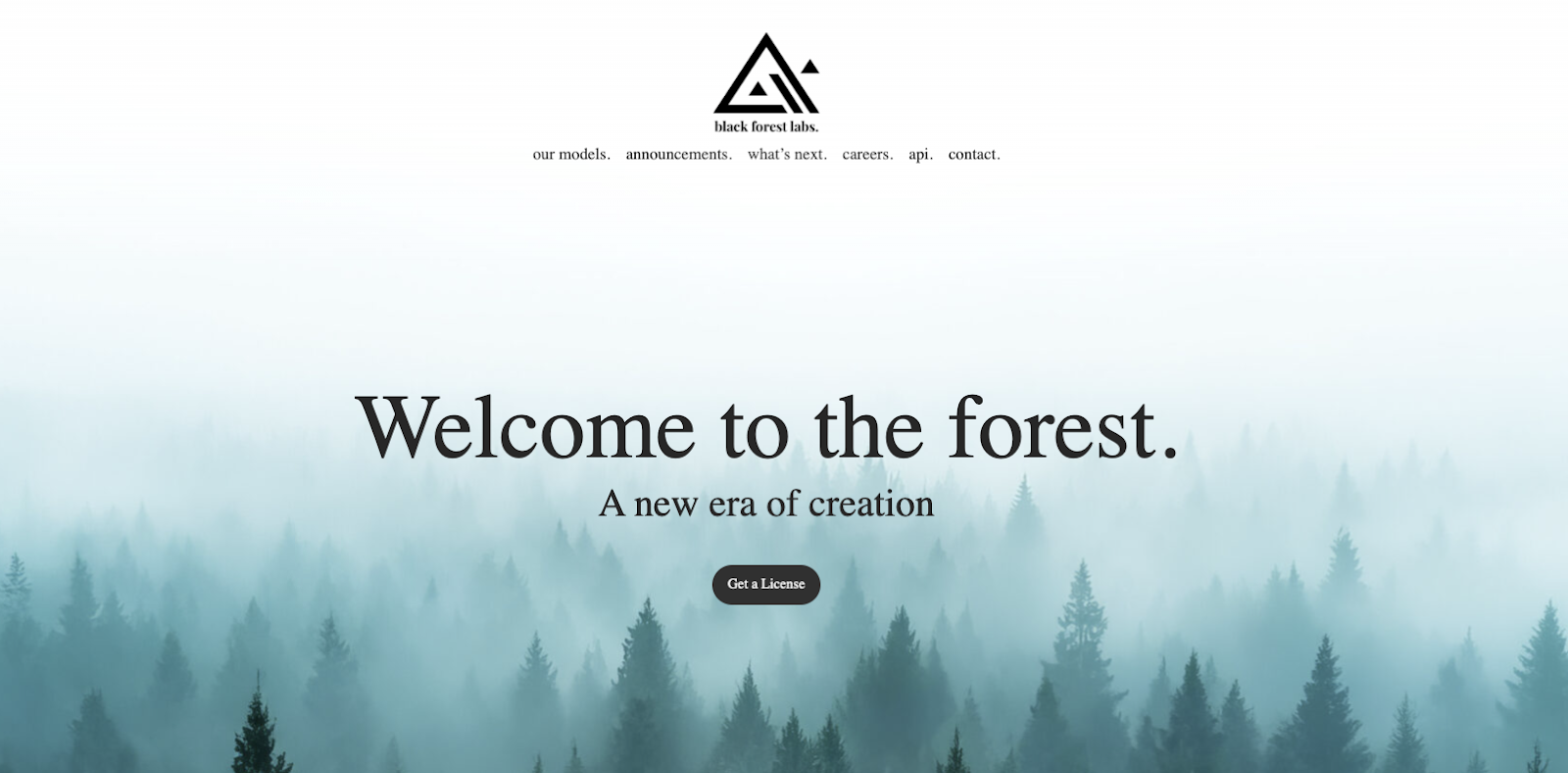
Flux es un modelo avanzado de generación de imágenes de IA desarrollado por Black Forest Labs. Aprovecha las técnicas de difusión de vanguardia para producir imágenes increíblemente detalladas y realistas. Flux es particularmente notable por:
- Características humanas precisas: Flux destaca en la representación de la anatomía humana realista, especialmente las manos, que históricamente han planteado desafíos significativos para los generadores de imágenes de IA.
- Renderizado de texto excepcional: A diferencia de muchos modelos de IA, Flux puede renderizar con precisión texto legible dentro de las imágenes generadas.
- Composiciones complejas: Flux maneja composiciones visuales intrincadas sin esfuerzo, lo que lo hace ideal para proyectos de diseño profesional y creativo.
¿Qué es ComfyUI?
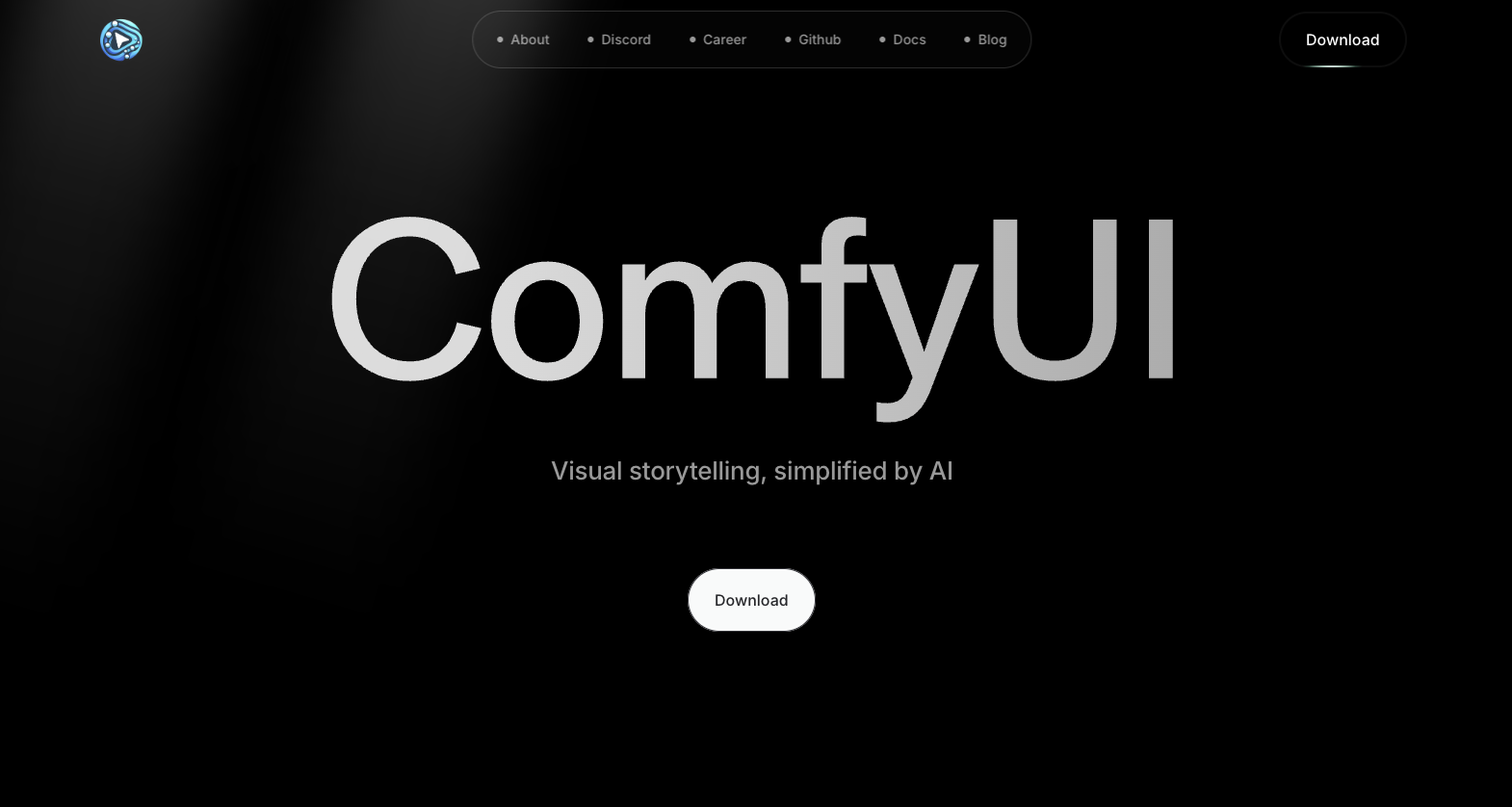
ComfyUI es una interfaz gráfica de usuario de código abierto basada en nodos, diseñada específicamente para flujos de trabajo de generación de imágenes de IA. Su intuitiva interfaz de arrastrar y soltar permite a los usuarios construir y administrar visualmente complejas tuberías de generación de imágenes sin escribir código extenso. Los beneficios clave incluyen:
- Facilidad de uso: El flujo de trabajo visual basado en nodos simplifica tareas complejas.
- Flexibilidad: Flujos de trabajo fácilmente personalizables adaptados a tus necesidades creativas.
- Soporte de la comunidad: Comunidad activa que proporciona nodos personalizados, flujos de trabajo y actualizaciones continuas.
Requisitos del sistema: Asegurándote de que tu configuración esté lista
Antes de la instalación, confirma que tu sistema cumple con estos requisitos mínimos:
- Sistemas operativos: Windows, macOS (incluido Apple Silicon M1/M2/M3) o Linux.
- Memoria: Al menos 24-64 GB de memoria unificada (CPU + GPU combinadas).
- GPU: Se recomienda una GPU dedicada (24 GB de memoria combinada ideal para un rendimiento óptimo).
- Software: Python 3.10/3.11, Git y los administradores de paquetes relevantes.
Guía de instalación paso a paso: Integración de Flux y ComfyUI
Ahora, procedamos paso a paso a través del proceso de instalación e integración para cada sistema operativo.
Paso 1: Instalación de requisitos previos
Para usuarios de macOS (incluidos M1, M2, M3 Macs):
Abre tu terminal y ejecuta estos comandos secuencialmente:
- Primero, crea una carpeta separada
mkdir ~/AI
cd ~/AI
- Ahora instala Homebrew
Instala Homebrew (gestor de paquetes de macOS)
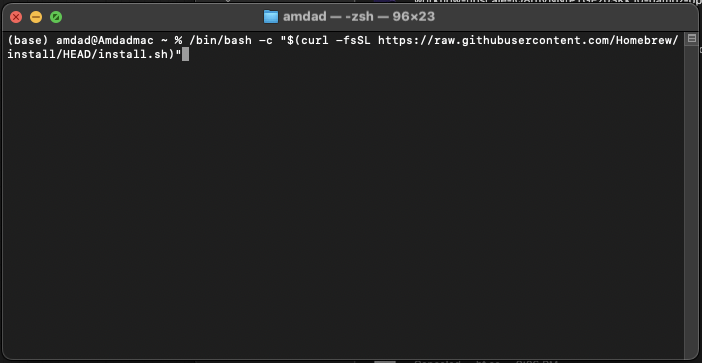
/bin/bash -c "$(curl -fsSL https://raw.githubusercontent.com/Homebrew/install/HEAD/install.sh)"
Agrega Homebrew a tu PATH
echo 'eval "$(/opt/homebrew/bin/brew shellenv)"' >> ~/.zprofile
eval "$(/opt/homebrew/bin/brew shellenv)"
- Instala Python si aún no lo tienes.
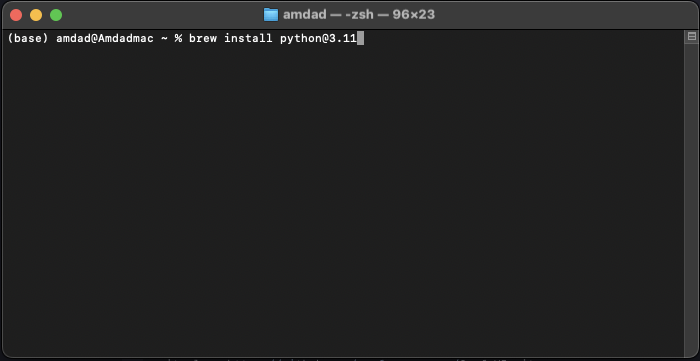
Instala Python 3.11
brew install python@3.11
Actualiza setuptools y pip
python3 -m pip install --upgrade setuptools pip
- Instala PyTorch en tu sistema.
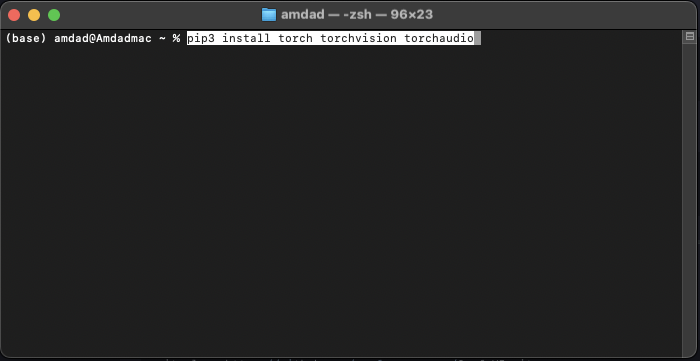
Instala PyTorch con soporte Metal (optimizado para Apple Silicon)
pip3 install torch torchvision torchaudio
Para usuarios de Windows:
- Instala Git: Descarga e instala Git desde git-scm.com. Durante la instalación, asegúrate de seleccionar "Add Git to PATH".
- Instala Python: Descarga Python 3.11 desde python.org. Durante la instalación, selecciona "Add Python to PATH."
Para usuarios de Linux:
Abre tu terminal y ejecuta:
sudo apt update
sudo apt install python3 python3-pip git wget
Si estás usando una GPU AMD (solo Linux), instala PyTorch optimizado para ROCm:
pip install torch torchvision torchaudio --index-url https://download.pytorch.org/whl/rocm5.6
Paso 2: Instalación de ComfyUI
Ahora, instalemos ComfyUI en todas las plataformas. Para instalar ComfyUI en Mac, abre tu aplicación Terminal, cambia tu directorio al directorio de ComfyUI donde deseas instalarlo y luego pega este comando.
git clone https://github.com/comfyanonymous/ComfyUI.git
Una vez que clones tu repositorio, después de eso, necesitamos instalar las dependencias. Así que en tu terminal, pega este comando.
pip3 install -r requirements.txt
Después de eso, es hora de iniciar ComfyUI. Para iniciar ComfyUI, abre tu aplicación Terminal y pega este comando.
python3 main.py
(Los usuarios de macOS podrían necesitar especificar la versión de Python explícitamente: python3.11 main.py)
ComfyUI se iniciará localmente en http://127.0.0.1. Abre esta URL en tu navegador para verificar la instalación exitosa.
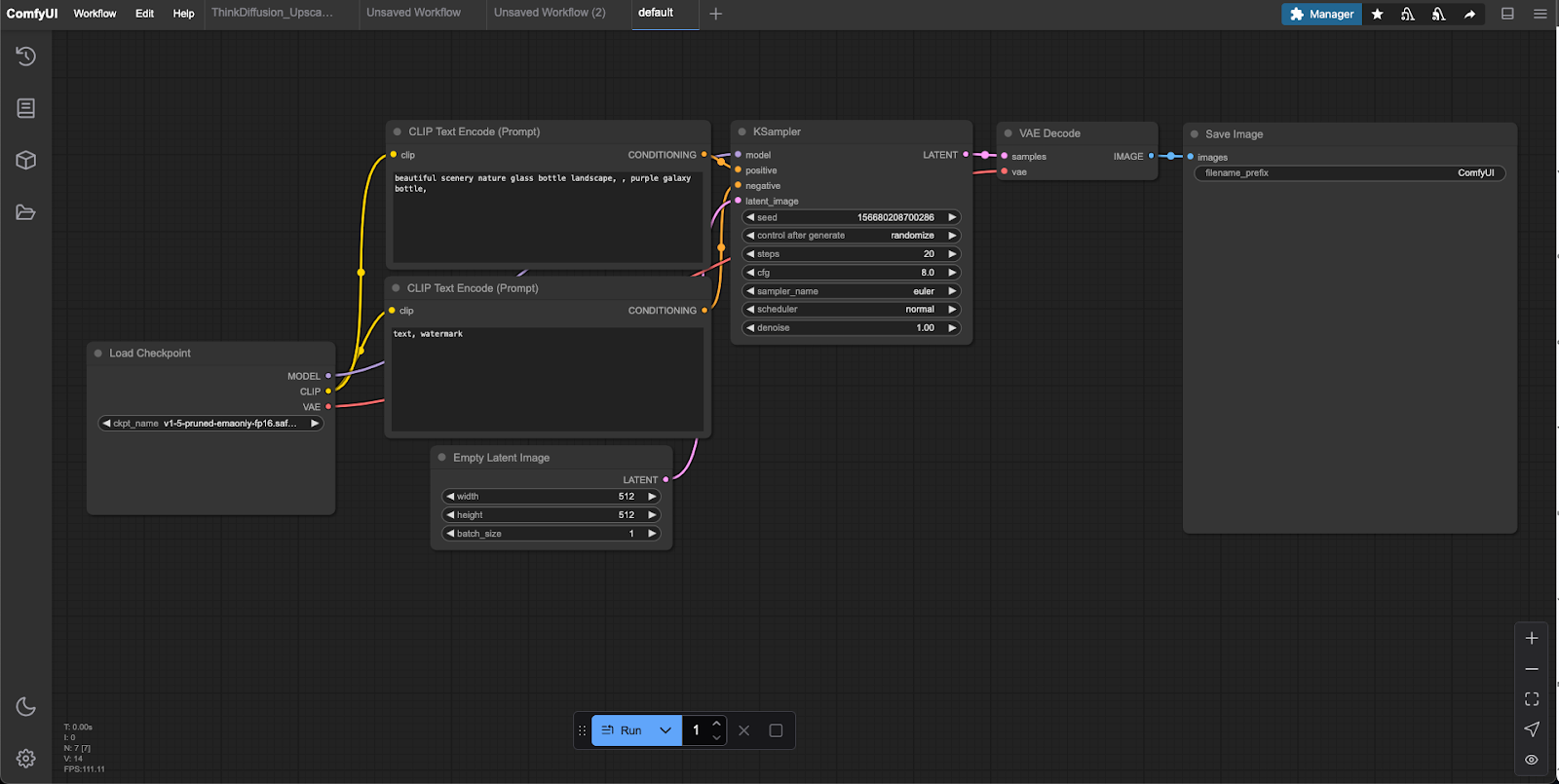
Paso 3: Instalación de ComfyUI Manager (altamente recomendado)
ComfyUI Manager simplifica la instalación de modelos Flux y la gestión de nodos personalizados.
Navega a tu directorio de ComfyUI y ejecuta:
Windows:
cd ComfyUI\custom_nodes
git clone https://github.com/ltdrdata/ComfyUI-Manager
macOS/Linux:
cd ComfyUI/custom_nodes
git clone https://github.com/ltdrdata/ComfyUI-Manager
Reinicia ComfyUI completamente. Ahora verás un botón "Manager" en la barra de menú superior de la interfaz de ComfyUI.
Paso 4: Descarga e instalación de los modelos Flux
Tienes tres métodos sencillos para obtener los modelos Flux:
Método 1 (recomendado): Uso de ComfyUI Manager
Haz clic en "Manager" → "Model Manager" en ComfyUI.
Busca "flux" y haz clic en "install" junto a la variante del modelo Flux que elijas.
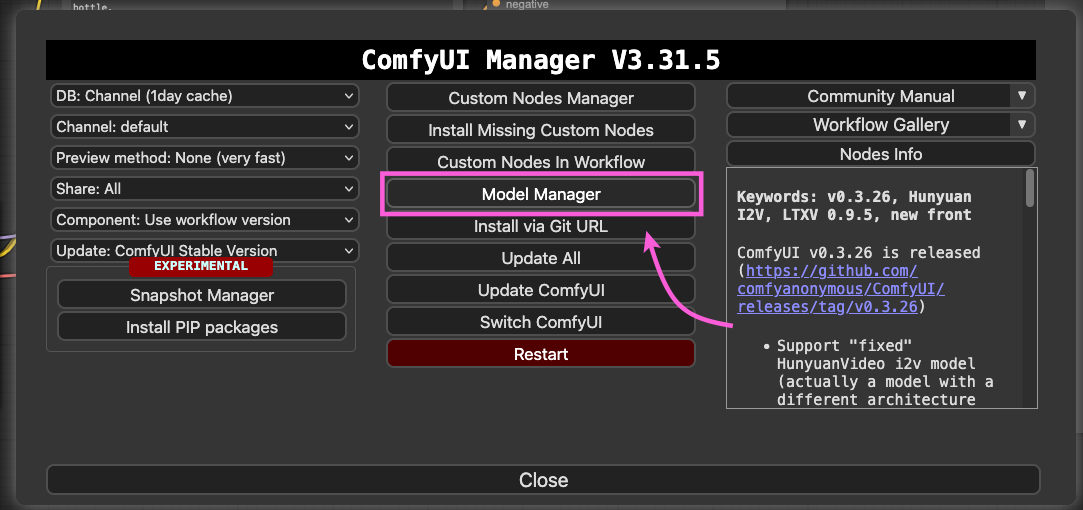
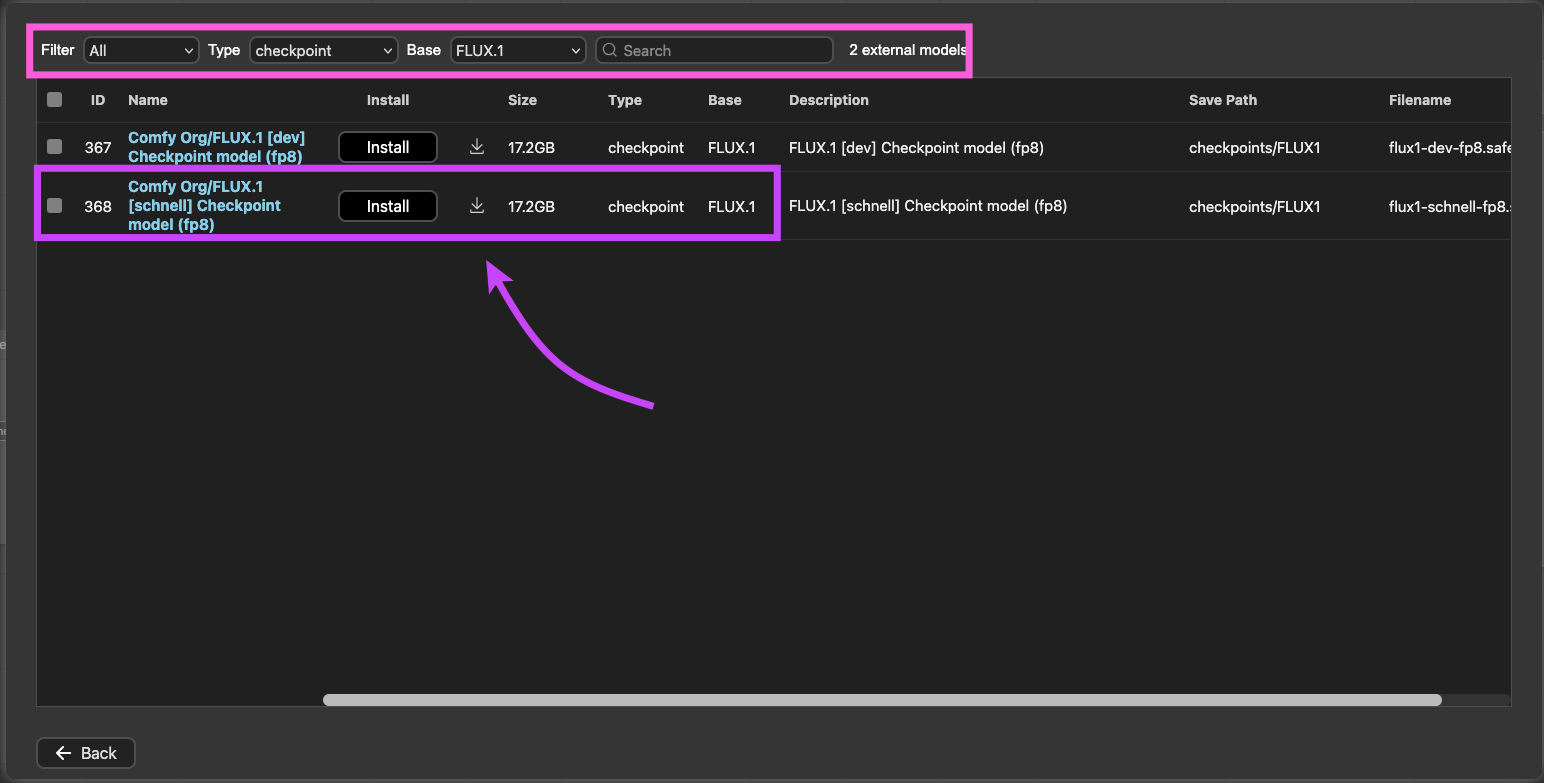
Método 2: Descarga desde Hugging Face
- Visita Flux en Hugging Face.
- Descarga los archivos .safetensors.
- Coloca los archivos correctamente (explicado a continuación).
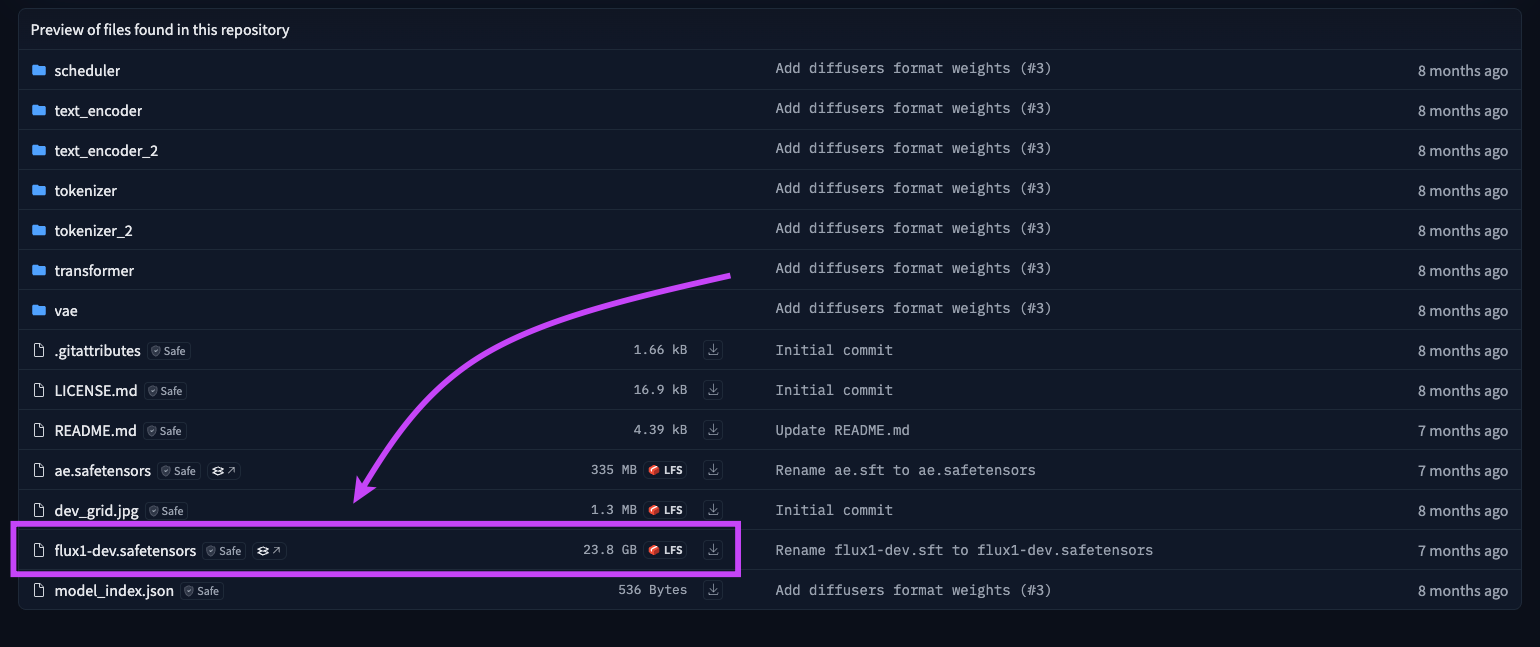
Método 3: Descarga desde Civitai
- Visita Civitai y descarga los modelos Flux.
- Coloca los archivos como se describe a continuación.
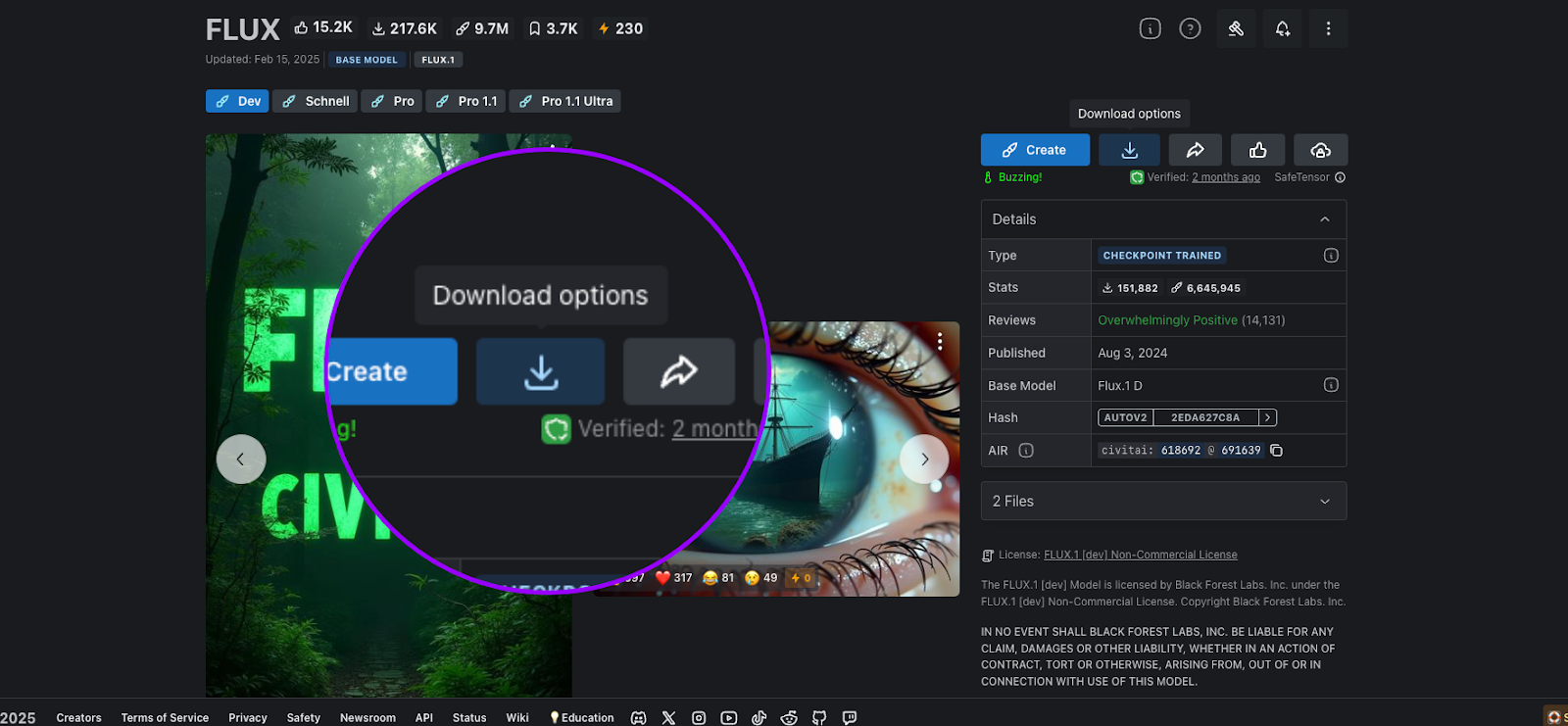
Paso 5: Colocación adecuada del modelo Flux (¡Crítico!)
Los modelos Flux requieren directorios específicos:
- Modelos Core Flux (.safetensors): ComfyUI/models/unet/
- Archivos T5XXL o CLIP_L: ComfyUI/models/clip/
- Archivos VAE: ComfyUI/models/vae/
- Puntos de control todo en uno de Flux (16 GB): ComfyUI/models/checkpoints/
- Una colocación incorrecta resultará en errores de carga. Asegúrate de que los archivos estén ubicados correctamente.
Creando tu primer flujo de trabajo Flux en ComfyUI
Ahora, creemos tu primera imagen impulsada por Flux:
Abre ComfyUI
Haz clic en Workflow Browse Templated. Encontrarás muchos trabajos predefinidos para usar. También puedes agregar tu flujo de trabajo descargado.
Los nodos básicos del flujo de trabajo incluyen:
- Load Checkpoint: Selecciona tu modelo Flux.
- CLIP Text Encode: Introduce tu prompt de imagen.
- KSampler: Ajusta los parámetros de generación (pasos, escala CFG, tipo de sampler).
- VAE Decode: Convierte imágenes latentes en imágenes visibles.
- Preview Image: Muestra los resultados generados.
Introduce tu prompt, ajusta los parámetros y haz clic en "Generate".
¡Felicidades! Ahora estás generando impresionantes imágenes de IA localmente.
Creemos imágenes impresionantes con Flux y ComfyUI: Ejemplos reales
Ahora, veamos cómo crear imágenes reales usando Flux y ComfyUI.
Ejemplo de flujo de trabajo: Fotografía de retrato
Prompt:
"Una foto natural de una mujer joven de pie frente a una puerta de madera en un jardín tropical, vistiendo una camiseta naranja sin mangas con escote en V y pantalones de cintura alta verde oliva. Ella se para casualmente con una mano en la cadera y la otra apoyada en el muslo. Fondo lleno de exuberante vegetación."
Nodos de flujo de trabajo utilizados:
- Load Checkpoint: Modelo Flux seleccionado.
- CLIP Text Encode: Introduce el prompt anterior.
- Empty Latent Image: Establece las dimensiones (por ejemplo, ancho: 832, alto: 1216).
- KSampler: Ajusta el sampler (Euler, DDIM), los pasos (30-50), la escala CFG (7-9).
- VAE Decode: Convierte la imagen latente en imagen visible.
- Preview Image: Muestra el resultado final.
- Después de configurar, haz clic en "Generate".
Resultados:
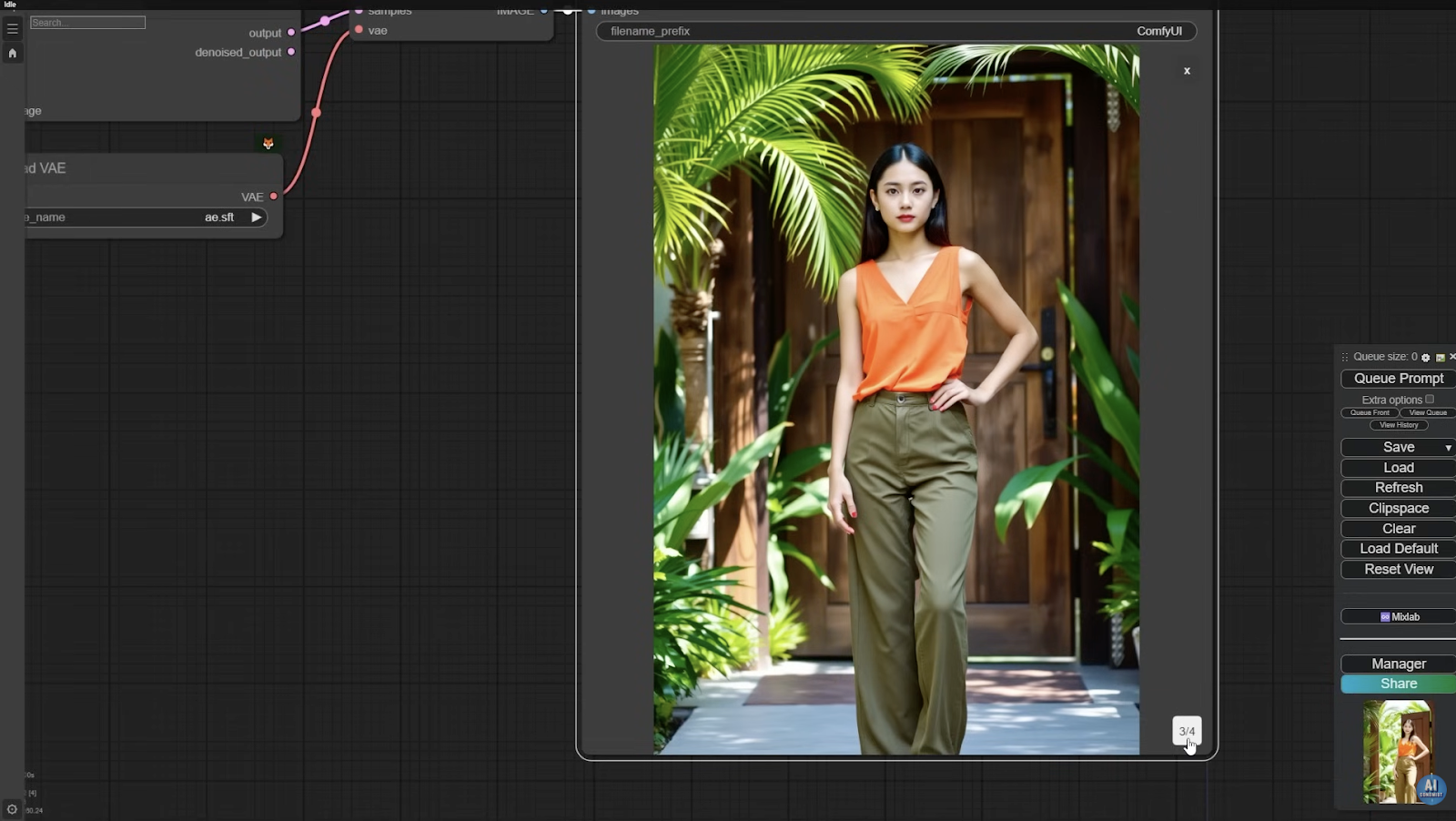
Usando este flujo de trabajo, hemos generado con éxito las siguientes imágenes:
Imagen 1: Un retrato claro y vibrante con anatomía humana precisa e iluminación natural.

Ejemplo 2: Dos mujeres sonrientes con sombreros, mostrando la capacidad de Flux para renderizar expresiones realistas y texturas de ropa.

Ejemplo 3: Un retrato vibrante y estilizado que muestra la versatilidad de Flux con colores llamativos, pinceladas fluidas y estilos artísticos mixtos. El fondo presenta la palabra 'FLUX' con una tipografía dinámica y artística, que se mezcla perfectamente con patrones abstractos y efectos de brillo.
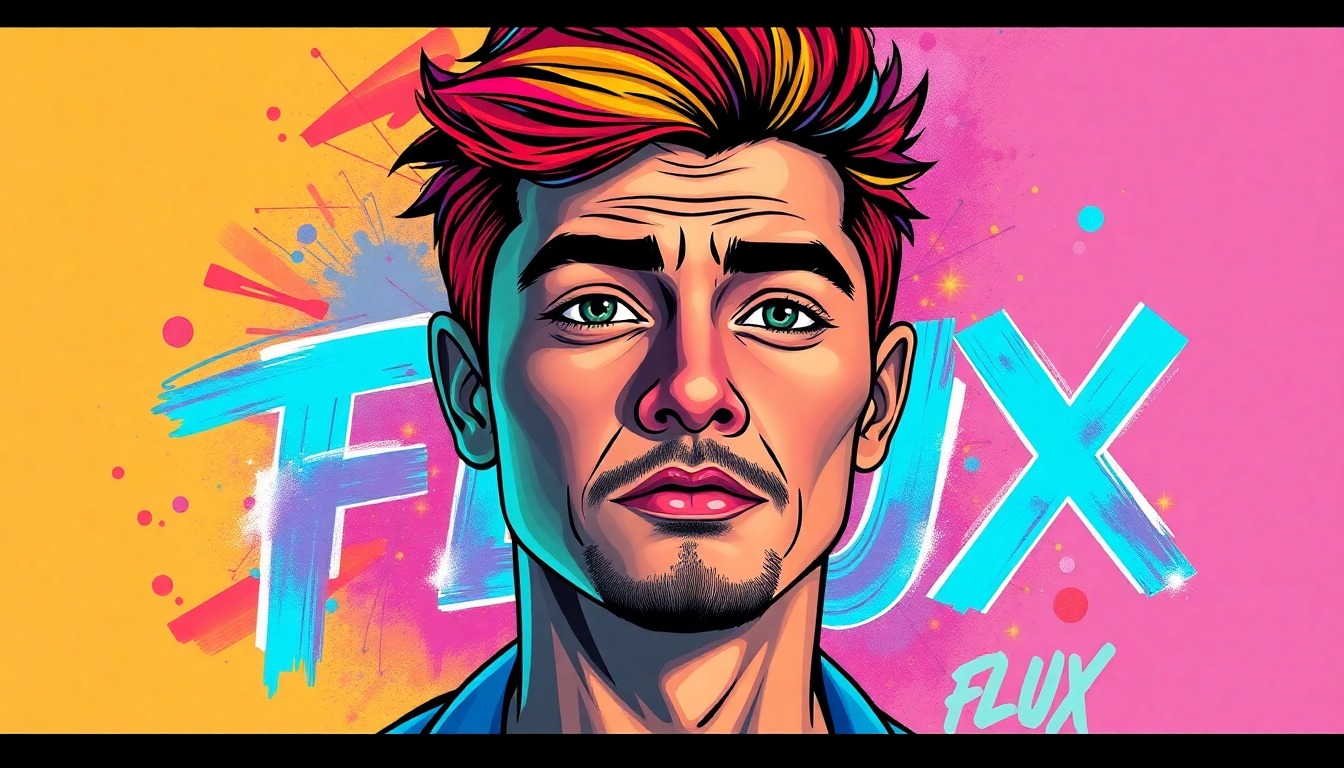
Estas imágenes demuestran claramente las fortalezas de Flux: características humanas realistas, anatomía precisa, texto claro y escenas visuales complejas, todo generado localmente y completamente gratis.
Lleva tus creaciones de Flux y ComfyUI más allá: Transforma imágenes en modelos 3D reales con Tripo
Ahora has dominado la creación de imágenes impresionantes y de alta calidad generadas por IA localmente usando Flux y ComfyUI. Pero, ¿qué pasaría si pudieras llevar tu creatividad un paso más allá, convirtiendo tus obras maestras digitales en objetos tangibles del mundo real?
Ahí es exactamente donde entra Tripo. Tripo es una innovadora plataforma impulsada por IA que convierte sin esfuerzo tus imágenes generadas por IA en modelos 3D detallados y realistas. Ya sea que busques crear regalos personalizados, recuerdos memorables o elementos decorativos únicos, Tripo hace que el proceso sea simple y accesible, incluso si nunca has tocado un software de modelado 3D tradicional como Blender o Maya.
Así de fácil es elevar tus creaciones de Flux y ComfyUI con Tripo:
**Paso 1: Genera tu imagen** - Usa Flux y ComfyUI para crear tu imagen ideal, ya sea un retrato, un diseño único o una idea de regalo especial.
Paso 2: Súbela a Tripo
- Simplemente sube tu imagen generada a Tripo.ai. Su avanzada tecnología de IA transformará instantáneamente tu imagen 2D en un modelo 3D detallado y realista.
Paso 3: Dale vida a tu creación
- Una vez que tu modelo 3D esté listo, puedes verlo, personalizarlo e incluso pedir una impresión 3D física directamente desde Tripo. Ellos se encargarán de la impresión y el envío, entregando tu creación única directamente en tu puerta o a alguien especial.
Ejemplo de la vida real: Transformando nuestra imagen de Groot en un impresionante modelo 3D
Para ilustrar lo potente e intuitivo que es Tripo, decidimos ponerlo a prueba nosotros mismos. Después de crear una imagen vibrante y detallada de Groot generada por IA usando Flux y ComfyUI, subimos nuestra imagen directamente a Tripo.ai.
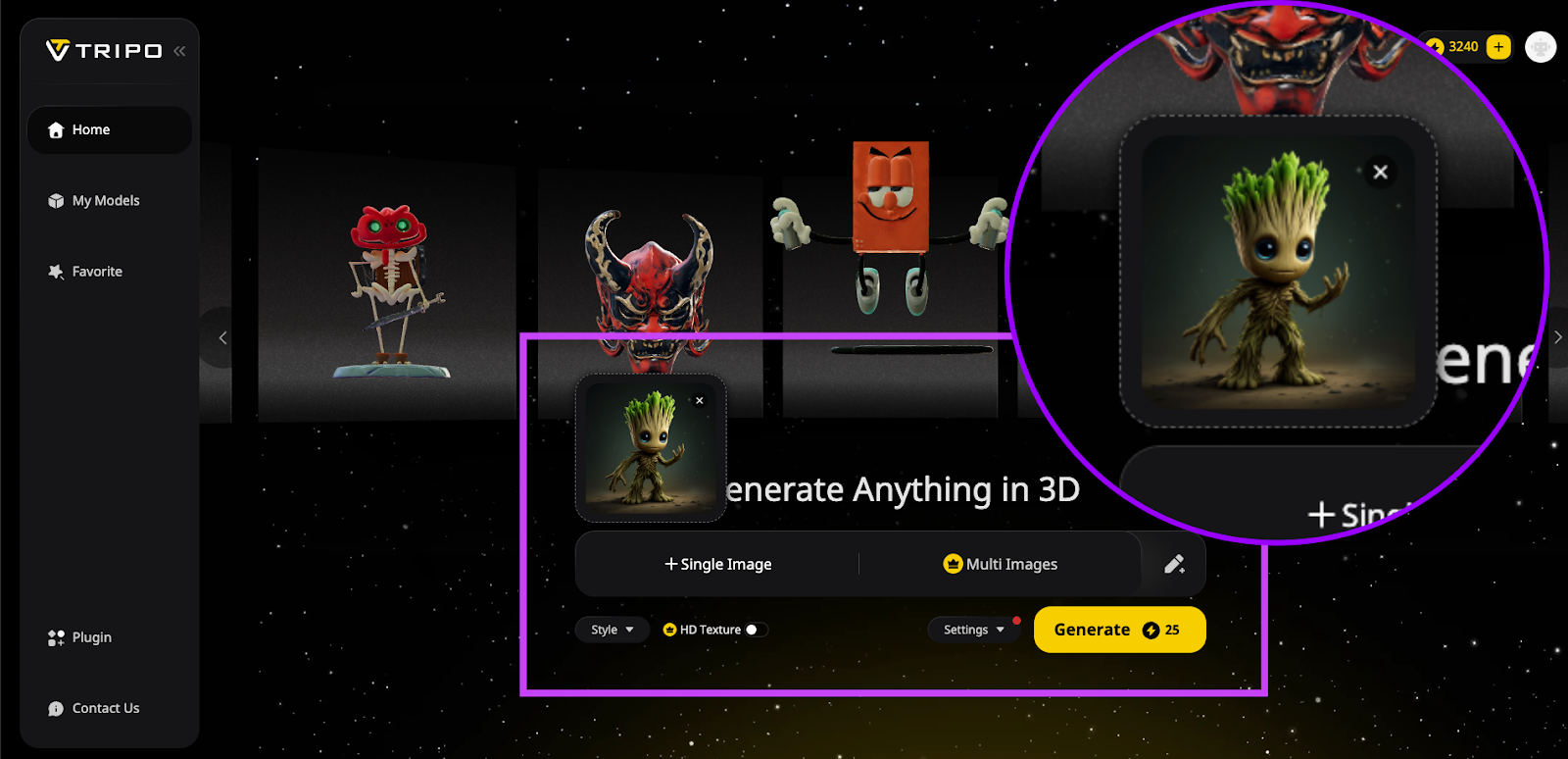
En cuestión de segundos, la avanzada tecnología de IA de Tripo transformó nuestra imagen de Groot en un modelo 3D increíblemente detallado y realista. Las texturas, los colores y los intrincados detalles se capturaron maravillosamente, mostrando las impresionantes capacidades de la plataforma.
Aún mejor, Tripo nos brindó la opción de personalizar, animar y estilizar aún más nuestro modelo de Groot. Podríamos elegir fácilmente imprimir y enviar nuestra creación directamente a nuestra puerta, convirtiendo nuestra obra de arte digital en un recuerdo tangible y memorable.

Anima y estiliza tus modelos 3D con facilidad
Una de las características destacadas de Tripo son sus intuitivas opciones de animación y estilo. Con solo unos pocos clics, puedes dar vida a tus modelos 3D, animándolos de varias maneras atractivas, que incluyen:
Posiciones de pie, caminando, corriendo, en reposo, escalando
¡Saltos mortales y muchas más acciones emocionantes!

Además, Tripo ofrece opciones de estilo únicas para personalizar aún más tus creaciones:
- Estilo Lego: Dale a tus modelos un aspecto lúdico, similar a los bloques de Lego.
- Voxelizar: Transforma tus modelos en encantadores diseños pixelados de arte voxel.
- Voronoi: Crea patrones intrincados y artísticos para un efecto visual distintivo.
Ya sea que busques realismo, creatividad lúdica o un toque artístico, Tripo te proporciona las herramientas para que tu visión coincida perfectamente.
Con Flux, ComfyUI y Tripo combinados, tus posibilidades creativas son verdaderamente ilimitadas, llevándote sin problemas desde ideas imaginativas hasta obras maestras 3D animadas, estilizadas e incluso impresas físicamente.
🎁 ¿Listo para convertir tus imágenes de IA en creaciones 3D animadas y reales?
👉 ¡Visita Tripo y da vida a tus ideas hoy mismo!
Solución de problemas comunes
-
Fallos de instalación
- Errores de instalación del Manager: Instalaciones fallidas de ComfyUI Manager debido a la falta de Git, permisos de directorio incorrectos o dependencias incompletas.
- Conflictos de puertos: El puerto predeterminado 8188 ya está en uso (especialmente común después de instalaciones anteriores).
- Problemas con la ruta de Python: Versión incorrecta de Python (requiere 3.10/3.11) o configuración errónea de la variable de entorno PATH.
-
Problemas de dependencias
- Fallos en la instalación de PyTorch: Tiempos de espera de red durante descargas de dependencias grandes (común con paquetes PyTorch de más de 2 GB).
- Errores de CUDA: Versiones de CUDA no coincidentes o VRAM insuficiente (especialmente con GPU de 8 GB).
- Herramientas del sistema faltantes: GIT no instalado/configurado correctamente.
-
Problemas de gestión de modelos
- Colocación incorrecta del modelo: Modelos Flux colocados en checkpoints en lugar del directorio unet.
- Archivos de soporte faltantes: Modelos T5XXL/CLIP_L no en la carpeta clip, VAEs no en el directorio vae.
- Corrupción del modelo: Descargas parciales de Civitai/Hugging Face que causan fallos de carga.
-
Desafíos de actualización
- Fallos de actualización: Nodos personalizados que bloquean las actualizaciones del núcleo de ComfyUI.
- Conflictos de versión: El Manager muestra advertencias de "obsoleto" a pesar de las actualizaciones recientes.
- Interrupciones de actualización automática: El cuadro de diálogo de actualización pausa las colas de renderizado activas.
-
Errores de flujo de trabajo
- Nodos personalizados faltantes: Resaltados de nodos rojos en flujos de trabajo que requieren extensiones no instaladas.
- Problemas de compatibilidad con LoRA: Requisitos específicos del modelo no cumplidos.
- Desajustes de resolución: Errores de falta de memoria de CUDA por imágenes demasiado grandes.
-
Problemas del sistema de archivos
- Errores de permisos: Bloqueo de archivos de Windows (se necesita la casilla de verificación "Desbloquear" en las propiedades).
- Archivos de configuración ocultos: conflictos de extra_models_config.yaml/config.json en %APPDATA%.
- Límites de longitud de ruta: Límite de ruta de 260 caracteres de Windows que causa fallos de instalación.
-
Problemas relacionados con la red
- Bloqueos de firewall: Impiden las operaciones de clonación de Git y las descargas de modelos.
- Conexiones lentas: Tiempos de espera durante la instalación de dependencias (común con PyTorch).
- Fallos de CDN: Errores de "Failed to fetch" en la interfaz del Manager.
-
Errores específicos de Git
- Fallos de autenticación: Al clonar repositorios privados.
- Problemas de certificados SSL: Particularmente en instalaciones antiguas de Windows.
- Clones superficiales: Copias parciales del repositorio de operaciones interrumpidas.
-
Conflictos de extensiones
-
Incompatibilidades de nodos: Nodos personalizados que se rompen después de las actualizaciones de ComfyUI.
-
Múltiples instancias del manager: Conflictos de nodos instalados manualmente y por el Manager.
-
Nodos obsoletos: Extensiones no actualizadas para la última versión de ComfyUI.
-
Consejo profesional: Siempre revisa primero la salida de la terminal de ComfyUI: el 90% de los problemas muestran mensajes de error allí antes de aparecer en la UI. Para problemas persistentes, muchos usuarios reportan éxito con reinstalaciones completas usando la versión portátil.
Advancing 3D generation to new heights
moving at the speed of creativity, achieving the depths of imagination.

